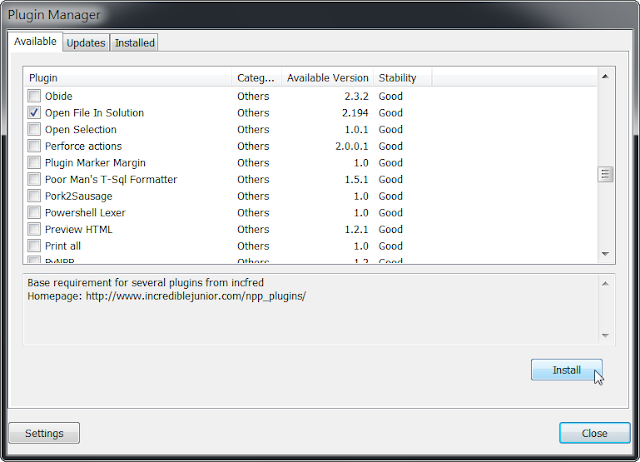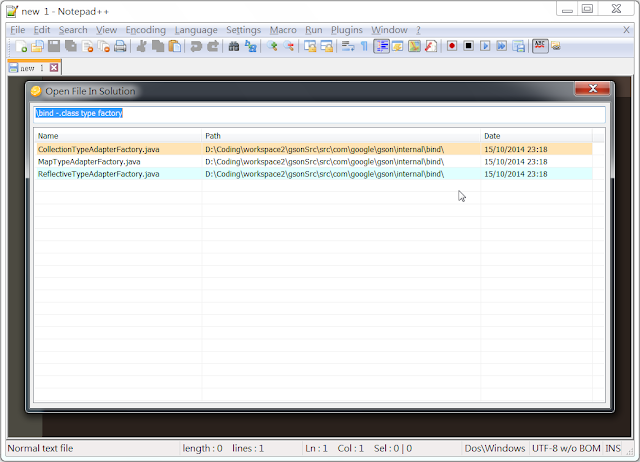在Eclipse中可使用快捷鍵Ctrl+Shift+R來尋找多個開啟專案中的任何檔案(參考這裡),且視窗會濾出符合你關鍵字的所有檔案,大幅降低去資料夾中翻找的時間
Notepad++裡沒有內建這樣方便的功能,但是可以靠以下三個plugin,加上自訂快捷鍵來辦到
- SolutionHub
- SolutionHubUI
- Open File In Solution
根據作者官網的說法,大致上是使用SolutionHub的索引功能(無介面操作),利用SolutionHubUI提供介面來設定你要搜尋哪些目錄,而Open File In Solution則是提供視窗讓你鍵入搜尋條件,呈現過濾後的檔案清單,讓你可以快速開啟檔案
勾選Open File In Solution、SolutionHub、SolutionHubUI,並點擊Install鈕,安裝成功後會要求重新啟動notepad++,請重新啟動
- 設定想要搜尋的目錄
開啟Plugins/SolutionHubUI/SolutionHubUI - Show
依序進行以下步驟,幫Solution鍵入名稱,點擊Path的目錄圖示,點擊常用目錄,按下確定鈕,勾選Recursive與Monitored,按下Save solution..鈕
儲存後的Solution會跑至最上方的Solutions,在Connections欄位填入ofis,按下Save Connections...鈕,關閉此視窗,如果有多個常用目錄,請重複此步驟
- 指定快捷鍵
- 快速搜尋並開啟檔案
- 反斜線\會過濾路徑
- 連字號-會排除該字串
- 以空格分隔多個搜尋字串,會濾出依序包含多個字串的檔案名稱
舉個列子來說,我想找在\bind路徑下,不含副檔名為.class,檔案名稱包含type及factory字串的檔案,關鍵字就下\bind -.class type factory,即可濾出符合檔案,用↑↓鍵選擇要開啟的檔案,按下Enter鍵即可開啟
希望此教學可以幫大家快速找到想要開啟的文字檔,節省翻找的時間